通知は朝夜それぞれについて設定できます。血圧の測定忘れ・記録忘れ防止にご利用ください。
通知は端末の設定が大きく影響します。通知が来ない/通知が遅れるなど通知に問題がある場合の改善方法の例を以下にご紹介いたします。OSのバージョン、また端末によって設定方法などは異なりますので、詳しくはお使いの端末の取扱説明書をご参照下さい。
●●通知が来ない●●
1.通知が来ない場合の対処法 その1
通知を受信する設定になっているかお確かめ下さい。
①端末の設定アプリを開きます。
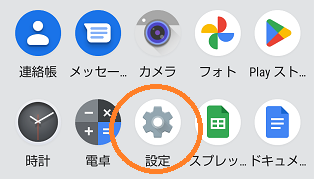
②アプリ または アプリと通知 を開きます。

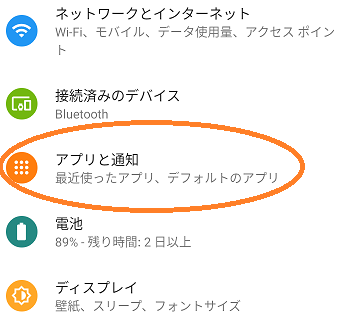
③「血圧のーと」を探してタップします。
(最近開いたアプリの中にない場合、○○個のアプリを全て表示 から血圧のーとをお探し下さい。)
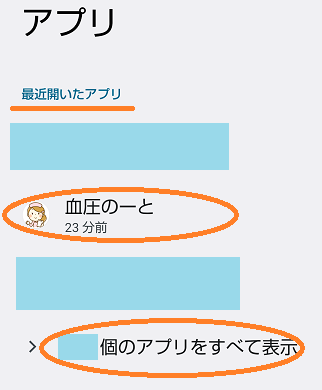
④通知 をタップします。
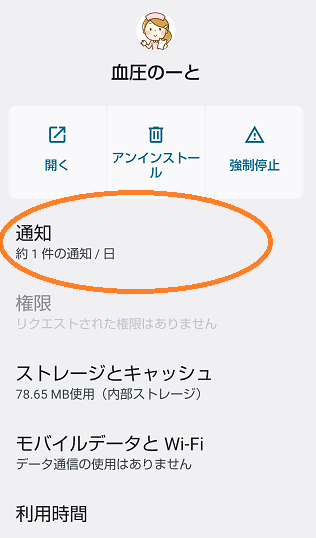
⑤血圧のーとの通知がオン(濃い色)になっていることを確認します。
⑥朝の通知、夜の通知 それぞれについてもオン(濃い色)になっていることを確認します。
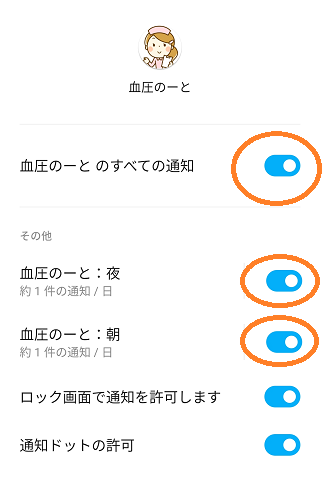
⑦朝の通知、夜の通知 それぞれについて設定を確認します。「血圧のーと:朝」「血圧のーと:夜」をタップします。
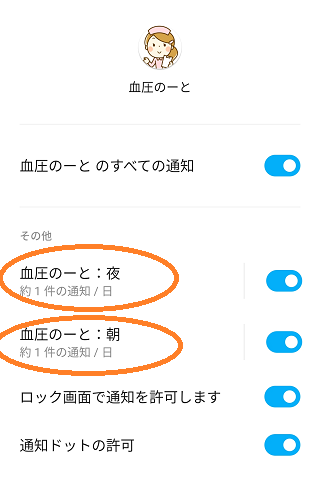
⑧必要に応じて音、バイブレーション、ポップアップ、通知ドットの表示、ロック画面での表示などについて設定します。
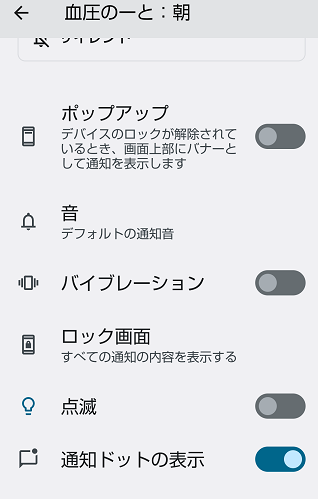
2.通知が来ない場合の対処法 その2
サイレントモード、または高度なマナーモードになっていないかご確認ください。
3.通知が来ない場合の対処法 その3
①サイレントモード、または高度なマナーモードでも通知を受け取るには上の1.通知が来ない場合の対処法 その1の①~⑦まで実行します。
②朝の通知、夜の通知 それぞれについてサイレントモードの例外 または マナーモードのオーバーライド を有効(濃い色)にします。(この機能はandroid9以降のものです)
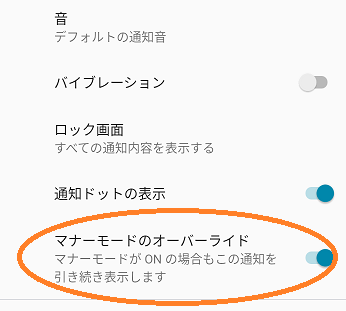
4.通知が来ない場合の対処法 その4
Dozeモード時(画面がオフになって一定時間が経過すると、アプリのバックグラウンドでの動作を制限して電力消費を抑えるDoze(居眠り)状態になります)でも通知が来ることを確認しておりますが、環境によっては通知が遅れたり、Dozeモード解除時を待って通知が来る場合があります。状況の改善には以下をお試しください。(電力消費に影響することをご留意ください。)
①端末の設定アプリを開きます。
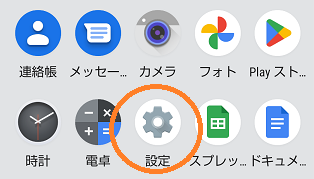
②アプリ または アプリと通知 を開きます。
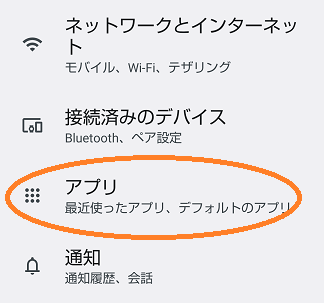
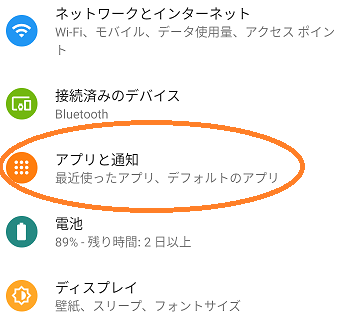
③特別なアプリアクセス を開きます。
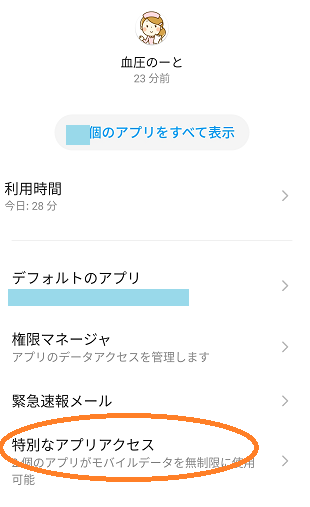
④電池の最適化 を開きます。
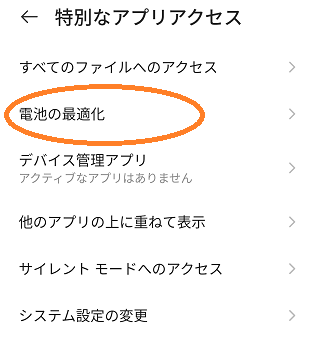
⑤最適化していないアプリ をタップします。
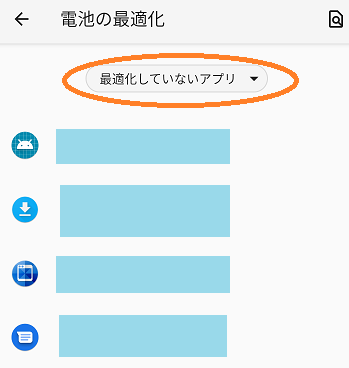
⑥すべてのアプリ に切り替えます。
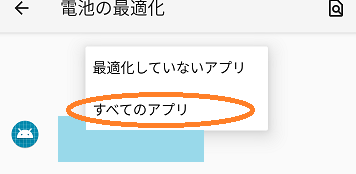
⑦血圧のーと を選択し、最適化しない に切り替えて 完了 を押します。
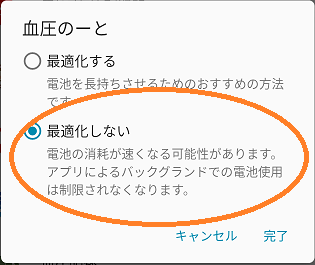
※①~③実行後、④の電池の最適化がない場合※
A.端末の画面で血圧のーとのアイコンを長押しします。
B.アプリ情報 をタップします。
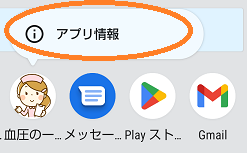
C.バッテリー をタップします。
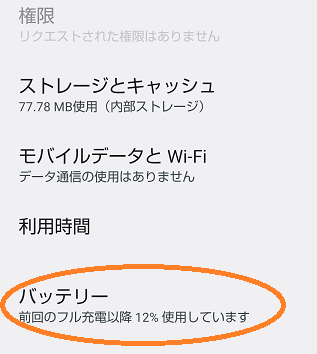
D.バッテリー使用量の管理で 制限なし を選択します。
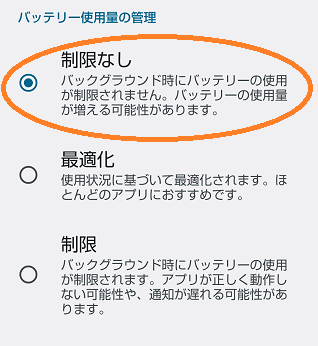
5.通知が来ない場合の対処法 その5
通知時間より前にメニュー画面の「記録」から記録画面を開くとその日の通知がスキップされます。
例1)午前8時に朝の通知設定 → 午前0時~朝8時の間に「記録」から記録画面を開くとその日の朝の通知はスキップ
例2)午後9時に夜の通知設定 → 午後2時~夜9時の間に「記録」から記録画面を開くとその日の夜の通知はスキップ
例3)日付変更設定を午前3時、午前8時に朝の通知設定 → 午前3時より後~午前8時の間に「記録」から記録画面を開くとその日の朝の通知はスキップ
例4)日付変更設定を午前3時、午前1時に夜の通知設定 → 午後2時より後~午前1時の間に「記録」から記録画面を開くとその日の夜の通知はスキップ
※実際に記録が行われたかどうかに関わらず、通知はスキップします。
※一覧やカレンダー画面から記録画面を開いた場合は通知はスキップしません。
6.通知が来ない場合の対処法 その6
端末の再起動、あるいはアプリのアップデート後も通知が来ることを確認しておりますが、もし通知が来なくなってしまった場合は、お手数ですが再度 設定 → 通知設定 から設定をお願いいたします。
●●通知が遅れる●●
環境によっては、通知が数分~数十分遅れる場合がありますのでご了承下さい。改善には以下をお試し下さい。(電池消費やパフォーマンス等に影響が生じることが考えられますので、取扱説明書などで各機能についてご確認されることをおすすめいたします。またOSのバージョンや端末によって機能の有無/名称の違いがあります。)
1.通知が遅れる場合の対処法 その1
通知が来ない場合の対処法 その4を実行します。
2.通知が遅れる場合の対処法 その2
通知の自動調整または拡張機能をオフにします(android10からの機能になります)
①通知が来ない場合の対処法 その4の①~③を実行し、特別なアプリアクセス を開きます。
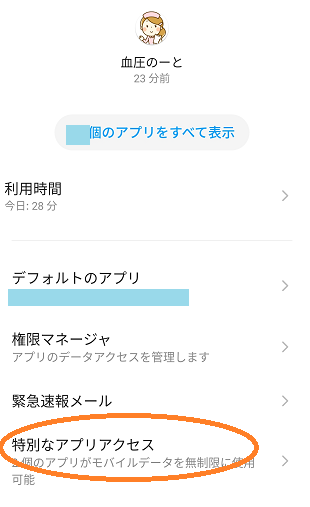
②通知の自動調整 を タップします。
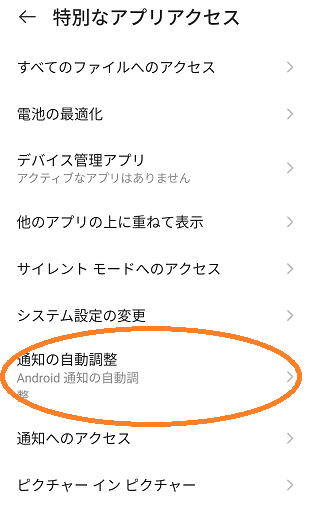
③なし を選択します。
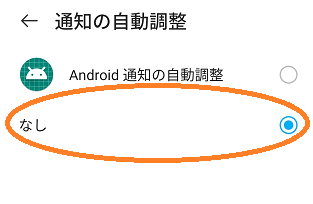
※②で通知の自動調整がない場合※
A.端末の設定アプリを開きます。
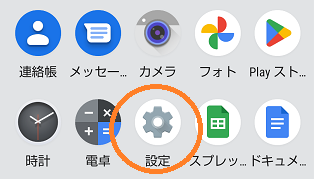
B.通知 を開きます。
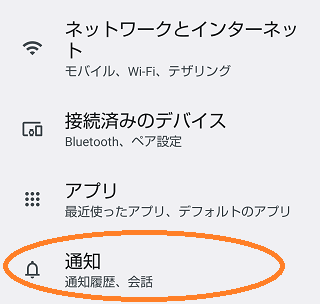
C.拡張通知 をオフにします。
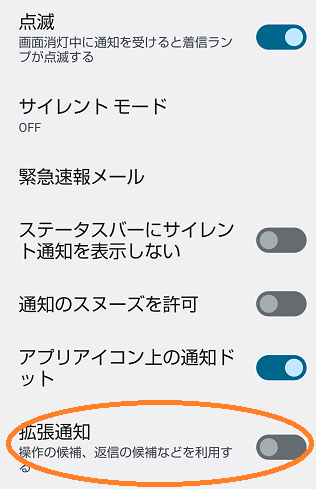
3.通知が遅れる場合の対処法 その3
自動調整バッテリーをオフにします。
①端末の設定アプリを開きます。
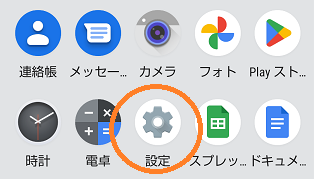
②バッテリー を開きます。
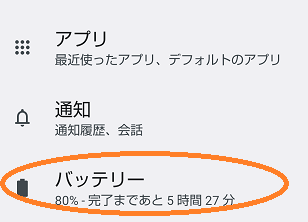
③自動調整バッテリー を開きます。
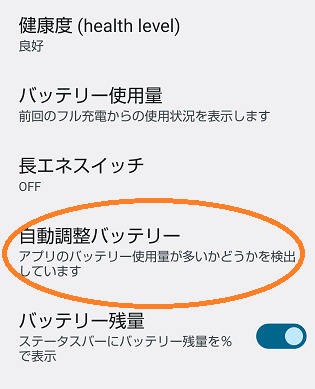
④自動調整バッテリーの使用 をオフにします。
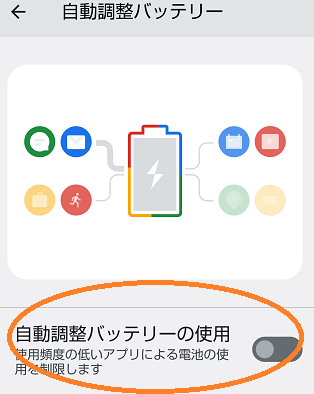
4.通知が遅れる場合の対処法 その4
電池消費を抑える機能により、通知が遅れる場合があります。(長エネスイッチ、バッテリーセーバー、バックグラウンドインテリジェントパワーセーブ、エコモード、省エネモードなど。端末によって機能や名称は様々です)こうした機能をオフにします。
●●通知音がしない/通知音を消したい/通知音を変えたい●●
1.通知音に関する対処法 その1
音がしない場合 → 音量が0、またはサイレントモードになっていないか確認します。
音を消したい場合 → 音量を0、またはサイレントモードにします
※この設定は血圧のーと以外のサウンド設定に対しても有効になります
2.通知音に関する対処法 その2
①通知が来ない場合の対処法 その1 ①~④を実行します。
②朝の通知、夜の通知 それぞれをタップします。
③音がしない場合 → デフォルトを選択します。
音を消したい場合 → サイレント を選択します。
3.通知音に関する対処法 その3
①通知が来ない場合の対処法 その1 ①~④を実行します。
②朝の通知、夜の通知 それぞれをタップします。
③デフォルト を選択します。
④音 を選択します。
⑤音がしない場合/音を変えたい場合 → なし 以外の好きな音を選択します。
音を消したい場合 → なし を選択します。
●●来て欲しくない時に通知が来る●●
★本アプリの通知はサーバーを介しないローカル通知のため、オフライン状態でも通知が届きます。機内モードでも通知が来ますのでご注意ください。(機種によってはオフライン状態では通知が届かない/遅れる場合があります)
★端末再起動後、あるいはアプリのアップデート後には通知が自動的に再設定されます。したがって「通知が来ない場合の対処法 その5」のように、本来なら通知がスキップされる場合でも通知が来ますことをご留意ください。
(例 朝の通知を午前8時に設定 → 午前7時に「記録」から記録画面を開く → 本来ならその日の朝の通知はスキップ → 午前8時になる前に端末を再起動 → 通知が自動的に再設定 → 午前8時に通知が来ます。)
